Če odjemalski računalnik kar naprej prekinja povezavo, ko je povezan z oddaljenim namiznim računalnikom, zlasti prek VPN-ja, vam bo ta objava pomagala rešiti težavo.
Popravite, da RDP ne deluje ali se povezuje prek VPN
Če vaš odjemalski računalnik nenehno prekinja povezavo, ko je povezan z oddaljenim namiznim računalnikom, se napaka običajno pojavi, ko požarni zid, konflikt NAT ali težava VPN prekine odjemalca ali povezavo. Za rešitev težave storite naslednje:
- Onemogoči UDP na odjemalcu
- Konfigurirajte velikost MTU
- Dajte prednost prometu VPN
Za to uporabite skrbniški račun.
1] Onemogoči UDP na odjemalcu
Za začetek lahko poskusite onemogočiti UDP na odjemalcu. Požarni zidovi in prevajanje omrežnih naslovov (NAT) so včasih v nasprotju s prometom UDP. Zato lahko onemogočanje UDP za RDP zagotovi uspešno povezavo in je nič ne ovira.
gonilnik za avdio zaslon intel
- Pritisnite tipko Windows + R, da odprete Zaženi.
- Vnesite gpedit.mcs in pritisnite Enter.
- Pomaknite se do naslednje poti:
Konfiguracija računalnika > Skrbniške predloge > Komponente sistema Windows > Storitve oddaljenega namizja > Odjemalec povezave z oddaljenim namizjem
- Tukaj dvokliknite Turn Off UDP on Client.
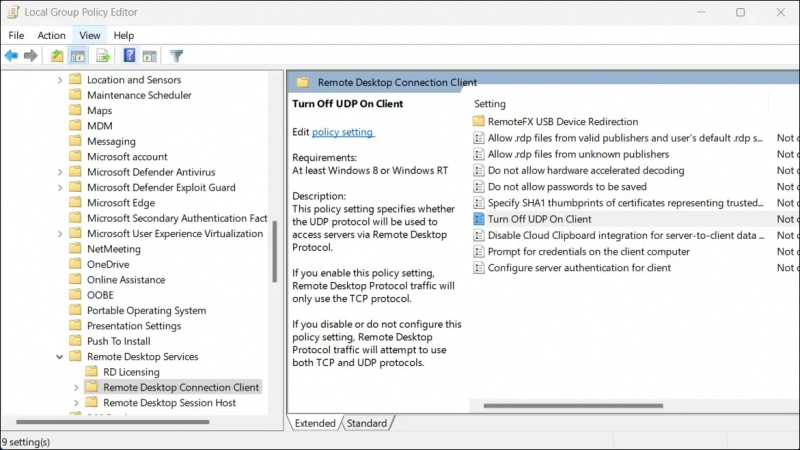
- Nastavite ga na Omogočeno > Uporabi > V redu.

- Ko končate, znova zaženite računalnik in preverite, ali se še vedno pojavlja ista težava.
Preberite: PortExpert: spremljajte povezave TCP, UDP v sistemu Windows
2] Konfigurirajte velikost MTU
Zagotoviti morate tudi, da uporabljate pravilno velikost MTU. MTU ali največja prenosna enota se nanaša na največje podatkovne pakete, ki se prenašajo v omrežju brez fragmentacije. Če uporabljate nepravilno velikost MTU, boste verjetno imeli težave pri povezovanju z RDP.
Privzeta velikost MTU v sistemu Windows je 1500 bajtov, kar bi v večini primerov moralo delovati. Vendar, če se še vedno soočate z isto težavo, lahko povečajte privzeto velikost MTU in jo večkrat preizkusite da vidim, ali rešuje težavo. Prepričajte se le, da ne presežete največje velikosti MTU 9000 bajtov.
Preberi : Oddaljeno namizje nenehno prekinja povezavo v sistemu Windows
3] Dajte prednost prometu VPN
Nazadnje lahko poskusite dati prednost prometu VPN na vašem usmerjevalniku, da se spopadete z oddaljenim namizjem Windows, ki nenehno prekinja povezavo prek težav VPN. To deluje, če vaš usmerjevalnik podpira VPN.
Ko nastavite VPN na usmerjevalniku, dajte prednost prometu VPN. To bi morali imeti možnost narediti prek spletnega vmesnika ali ukazne vrstice usmerjevalnika ali naprave požarnega zidu. Postopek se razlikuje od enega usmerjevalnika do drugega.
Upam, da je bilo objavi enostavno slediti.
Preberi : Omogoči ali onemogoči Poziv RDC. Vaša oddaljena seja bo prekinjena
Ali VPN ustavi oddaljeni dostop?
Ko uporabljate VPN, je vaš dejanski naslov IP skrit, hekerjem je veliko težje izvesti oddaljeni napad na vašo napravo ali omrežje. Ker VPN skriva vaš naslov IP, postane za hekerje izziv izvesti napad na daljavo.
Preberite: Oddaljeno namizje je obstalo. Počakajte v sistemu Windows
Ali VPN vpliva na oddaljeno namizje?
RDP (Remote Desktop Protocol) je storitev, ki gostuje v sistemu, ki privzeto uporablja vrata 3389. Ali lahko do njega dostopate prek VPN-ja, je odvisno od tega, kako je konfiguriran. Povezovanje s sejo RDP je možno, tudi če je vklopljeno vaše VPN (navidezno zasebno omrežje).


![Valheim Nizek FPS in nizka poraba GPU [Popravljeno]](https://prankmike.com/img/games/DE/valheim-low-fps-and-low-gpu-usage-fixed-1.jpg)











